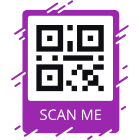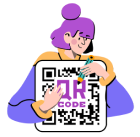QR テクノロジーのおかげで、ユーザーはさまざまなコンテンツを配信するための便利で機能的なツールを手に入れることができます。プレーンテキストからインタラクティブなレストランのメニューまで、あらゆるものを QR コードにエンコードして、幅広いユーザーや限られた人々に即座にアクセスさせることができます。最新の QR コード ジェネレーターは、ビジネス、仕事、学習、個人的な目的に革新的な機会をもたらします。
QR コードの開発方法がわからない場合は、当社のシンプルな QR コード手順書が、プロセスを簡単にガイドします。数回クリックするだけで、特定のニーズに合わせた QR コードを作成およびカスタマイズできます。
QR コードの作り方: ステップバイステップガイド
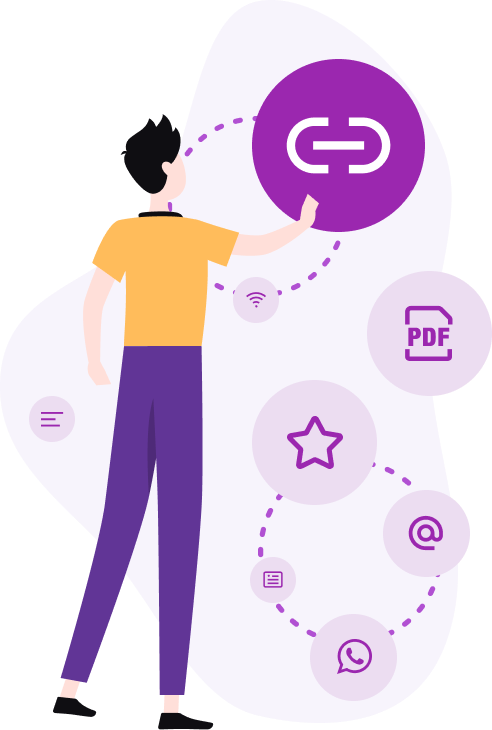
QR コードを生成するには、次の手順に従います。
-
QR コード ジェネレーターにアクセスします。QR コード ジェネレーター ページで対応するボタンをクリックします。
-
コンテンツ タイプを選択します。共有する具体的な情報 (リンク、画像、PDF、PowerPoint プレゼンテーション、名刺、Wi-Fi 接続情報、モバイル アプリ、レストラン メニューなど) を決定します。
-
必要な情報を入力します。選択した QR コードの種類に応じて、フィールドにリンクを貼り付けるか、ファイルをアップロードするか、テキスト フィールドに入力します。
-
QR コードを生成します。「QR コードの生成」ボタンをクリックして QR コードを作成します。
会社の連絡先情報を含むページへのリンクを含む QR コードを作成したいとします。
-
コンテンツ タイプを選択します。QR コード生成ページで、コンテンツ タイプ (この場合はリンク) を選択します。
-
URL を貼り付けます。URL をコピーして、ME-QR ジェネレーターの適切なフィールドに貼り付けます。
-
コードを生成します。「QR コードの生成」ボタンをクリックします。これで QR コードが準備できました。
一方、サービスの機能はコード作成に限定されません。当社の QR コードはすべて動的であるため、ユーザーはコードを作成できるだけでなく、カスタマイズ、編集、追跡もでき、すべて完全に無料です。
QR コードをオンラインで管理およびカスタマイズする
これで、最初の QR コードができました。この時点で、必要に応じてダウンロードしたりカスタマイズしたりできます。作成したコードは右側のサイドバーに表示されます。登録ユーザーは、以前に生成されたすべての QR コードが保存されているライブラリにアクセスできます。
QR コードを見つける:
-
ME-QR アカウントにログインします。QR コードを見つけたい場合は、ME-QR アカウントにログインしていることを確認してください。
-
QR コード ページを開きます。次に、QR コードのページを開きます。そこには、これまでに作成されたすべての QR コードのリストが表示されます。
-
並べ替えと表示のオプション。種類や日付で並べ替えたり、1 ページあたりに表示するコードの数を選択したりできます。
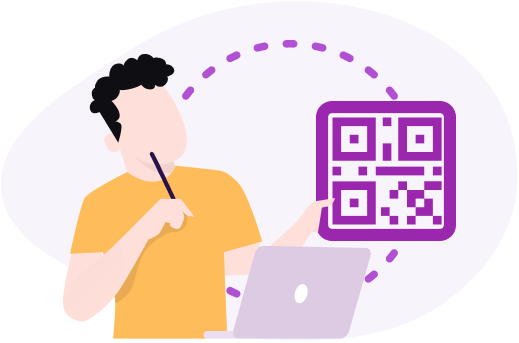
この段階では、次のことが可能です。
-
基本情報とコードの内容を編集します。
-
作成したコードを別のアカウントに転送する。
-
QR コードのパスワードを作成します。
-
QR コードを 1 回限りの使用にします。
-
ドメインを変更する。
-
コードを削除します。
-
スキャン統計を表示します。
-
ME-CITY プログラムに参加してください。
効果的な QR コードを作成するための簡単なヒント
効果的な QR コードを作成するには、細部に注意を払い、ユーザー エクスペリエンスを考慮する必要があります。QR コードが機能的でユーザー フレンドリーになるように、次の重要なヒントに従ってください。
明瞭さとコントラストを確保する
QR コードの色は、簡単にスキャンできるように、明瞭でコントラストのある色にしてください。コードと背景のコントラストが高いと、読みやすさが向上し、スキャンの問題を防ぐことができます。最良の結果を得るには、前景と背景に似た色を使用せず、明るい背景に暗いコードを使用してください。
モバイル向けに最適化
リンクされたコンテンツがモバイルフレンドリーで、すばやく読み込まれることを確認します。ほとんどのユーザーはスマートフォンで QR コードをスキャンするため、コンテンツがモバイル デバイス向けに最適化されていることが重要です。つまり、レスポンシブ デザインを使用し、読み込み時間を最小限に抑え、小さな画面でもコンテンツを簡単にナビゲートできるようにします。
QRコードをテストする
さまざまなデバイスやアプリでスキャンして、動作することを確認します。QR コードを配布する前に、複数のスマートフォンや QR コード リーダー アプリで徹底的にテストしてください。これにより、潜在的な問題を特定し、ユーザーがシームレスなエクスペリエンスを得られるようになります。
動的コードを使用する
動的 QR コードを選択すると、コードを変更せずにコンテンツを更新できます。動的 QR コードを使用すると、新しいコードを印刷しなくても、リンク先の URL やコンテンツを変更できます。この柔軟性は、時間の経過とともに変化する可能性があるキャンペーンや情報に特に役立ちます。
代替案を提供する
スキャンに失敗した場合に備えて、代替手段として短い URL を提供します。すべてのユーザーが QR コードに精通しているわけではないため、スキャン時に問題が発生する場合があります。QR コードの横に短くて入力しやすい URL を含めると、コードをスキャンできない場合でも、誰もがコンテンツにアクセスできるようになります。
ME-QR サービスを使用すると、デザインの好みに応じて、あらゆるタイプの QR コードをオンラインで作成できます 。数回クリックするだけで、次のことができます。
デザインが完成したら、「QR をダウンロード」ボタンをクリックします。すぐに QR コードがデバイスに保存されます。コードは .png または .svg 形式でダウンロードできます。
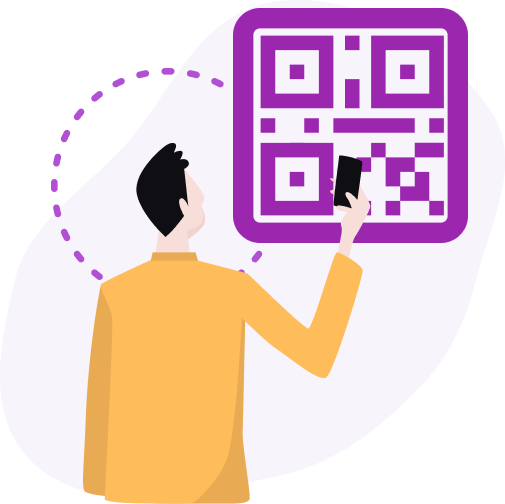
QR コードが使用可能であることを確認する
QR コードを開いてスキャンしてみてください。この簡単なテストで、コードの機能を確認し、エラーを回避できます。エラーのあるコンテンツに気付いた場合は、すぐにコンテンツを編集してください。QR コードのリンクを変更するには:
-
リストから必要なコードを選択します。
-
「編集」ボタンをクリックします。
-
新しいリンクを挿入し、情報を更新します。
QR コードに必要なコンテンツが含まれており、デザインがカスタマイズされ、追加のオプションが構成されていることが確実な場合は、そのまま意図した目的で使用してください。
QR コードをオンラインで共有するか、印刷して必要な場所(レストランのテーブル、ショッピング モールの入り口、空港のチェックインカウンターの近くなど)に置きます。
ME-QR の QR コード統計
ちなみに、動的タイプの QR コード ジェネレーターの重要な利点は、統計情報を提供することです。コード スキャンの数に関する情報は、QR コード ライブラリで入手できます。
スキャン統計」および「マップ上のスキャン統計」ボタンをクリックしてください。スキャンの合計数、詳細情報に興味がある場合は、「ユニークスキャン数、1日あたりの平均数、およびME-CITYプログラムに協力することで獲得できる金額が詳細に表示されます。
QR テクノロジーにより、あらゆるコンテンツに素早く、シンプルに、便利にアクセスできるようになります。ユーザーはコードをスキャンするだけで、暗号化されたテキスト、ビデオ、オーディオ、リンクなどがスマートフォンの画面に表示されます。
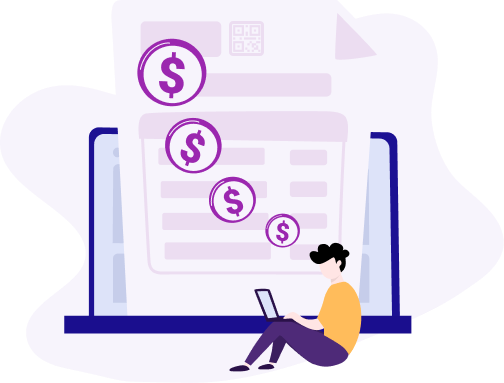
結論
QR コードを作成することは、マーケティングおよびコミュニケーション戦略を強化するためのシンプルかつ強力な方法です。明瞭性とコントラストを確保し、モバイル デバイス向けに最適化し、コードを徹底的にテストし、動的 QR コードを使用し、代替アクセス方法を提供することで、QR コードの使いやすさと効果を最大限に高めることができます。
これらの手順により、視聴者は共有したい情報に簡単かつ確実にアクセスできるようになり、最終的にはユーザー エクスペリエンスが向上し、エンゲージメントが高まります。これらのヒントに従うことで、QR コードの潜在能力を最大限に活用し、革新的で効率的な方法で視聴者とつながることができます。
Updated 03.09.24